iphone4s操作技巧
苹果Apple iphone4s使用攻略
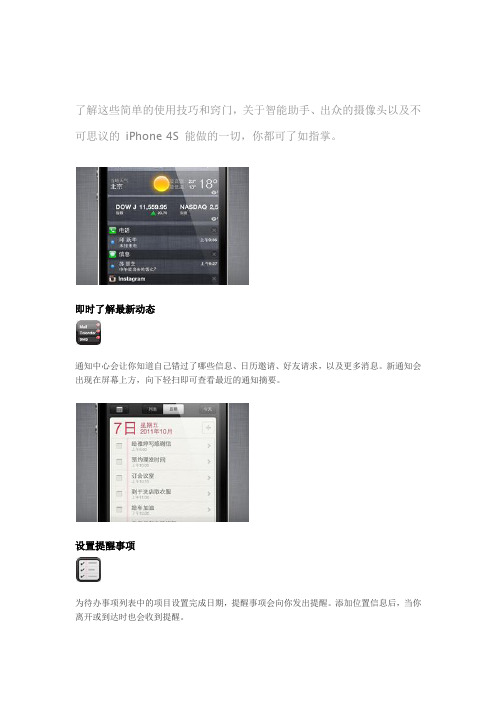
了解这些简单的使用技巧和窍门,关于智能助手、出众的摄像头以及不可思议的iPhone 4S 能做的一切,你都可了如指掌。
即时了解最新动态通知中心会让你知道自己错过了哪些信息、日历邀请、好友请求,以及更多消息。
新通知会出现在屏幕上方,向下轻扫即可查看最近的通知摘要。
设置提醒事项为待办事项列表中的项目设置完成日期,提醒事项会向你发出提醒。
添加位置信息后,当你离开或到达时也会收到提醒。
你还可以选择提醒的优先级并撰写备注。
快速拍照直接在锁定屏幕上打开相机应用软件。
双击Home 键,相机图标即会显现。
使用Airplay 现场直播通过Airplay 镜像功能,你可以在与Apple TV 连接的HDTV 上同步播放iPhone 4S 内容。
只需双击Home 键,向右轻扫,并选择AirPlay 镜像。
自定义键盘创建你自己的私人词典,包括每个词语的快捷键。
你的键盘不仅会自动改正,而且还准确知道你输入时想要表达的意思。
在"设置"中,轻点"通用"、"键盘"以及"添加新的短语"即可。
在这里,你可以添加新的短语,并为其设置可选快捷键。
快速创建事件点触日历上任意位置即可创建一个事件。
如要更改你的日程表,只需拖动日历上的事件。
点击即可切换月份和日期,或者列表视图。
将iPhone 旋转为横向显示,就会看到整个一周的日程。
一切都有铃声为新邮件、日历提醒、消息和提醒事项设置特定铃声。
在"设置"中点击"声音",即可对每个铃声进行设置。
在一个联系人条目上点击"编辑",即可为该联系人分配铃声。
定位你遗失的iPhone如果你遗失了iPhone,"查找我的iPhone" 能够帮你在地图上定位它的位置并保护其中数据。
可以在它的屏幕上显示一条信息,也可以远程锁定或者远程擦除你的数据。
进一步了解查找我的iPhone保存网络图片在Safari 中,点触并按住一张图片,即可把它保存至你的"相机胶卷",或拷贝并粘贴至彩信或电子邮件中。
iphone4s最全入门使用教程

iPhone4S最全入门使用教程!一、操作界面及基本功能介绍通过iTunes管理iPhone4S首先请确定在您的电脑上已经安装下载iTUNES 链接请点击/itunes/download/。
安装过程按照提示一步一步进行安装即可。
安装完毕后,当您的iPhone通过USB线缆连接到电脑PC端时,iTunes会自动启动(若未自动启动,请手动开启iTunes)。
若您的iPhone已经激活,则iTunes 会自动识别iPhone,并显示iPhone操作界面,如下图:在摘要界面中,可以查看到iPhone的关于信息,包括iPhone名称iPhone第一次连接iTunes时设置,后期可更改),iPhone容量(用户空间大小),版本(iPhone版本),序列号,电话号码;版本中,“检查更新(更新)”按钮用来对iPhone的固件进行升级(保持iPhone用户空间内的数据),“恢复”按钮可对iPhone进行恢复到原始设置,iPhone内的所有数据会被抹除。
在“信息”操作界面中,可以对包括“通讯录”、“日历”、“邮件帐户”、“Web 浏览器(书签)”等进单独进行设置是否同步;在“铃声”界面中,可同步通过iTunes制作或添加的铃声到您iPhone上;在“音乐”界面中,可同步已经导入到iTunes资料库中的音乐数据;在“照片”界面中,可定义本地电脑中的图片文件夹,并同步到您iPhone上;在“Podcast”界面中,可同步已经导入到iTunes资料库中的有声读物;在“视频”界面中,可同步已经导入iTunes资料库中的电影或电视节目;在“应用程序”界面中,可同步通过iTunes Store购买的应用程序到您iPhone 上。
对iPhone4S进行改名当一台全新的iPhone连接上iTunes后,会进行设定iPhone的名称,可设定iPhone的名称为您喜欢的名称。
或者可在iTunes的操作界面中,选中设备下的iPhone,并按下键盘上的“F2”键,此时iPhone的名称即可更改,您可输入您想要的名称,并按下“回车”键来对iPhone进行重命名。
苹果iphone4s使用技巧大全
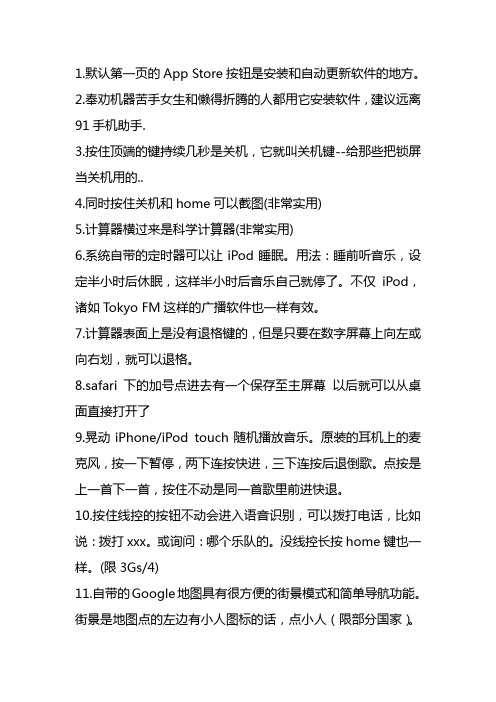
1.默认第一页的App Store按钮是安装和自动更新软件的地方。
2.奉劝机器苦手女生和懒得折腾的人都用它安装软件,建议远离91手机助手.3.按住顶端的键持续几秒是关机,它就叫关机键--给那些把锁屏当关机用的..4.同时按住关机和home可以截图(非常实用)5.计算器横过来是科学计算器(非常实用)6.系统自带的定时器可以让iPod睡眠。
用法:睡前听音乐,设定半小时后休眠,这样半小时后音乐自己就停了。
不仅iPod,诸如Tokyo FM这样的广播软件也一样有效。
7.计算器表面上是没有退格键的,但是只要在数字屏幕上向左或向右划,就可以退格。
8.safari 下的加号点进去有一个保存至主屏幕以后就可以从桌面直接打开了9.晃动iPhone/iPod touch随机播放音乐。
原装的耳机上的麦克风,按一下暂停,两下连按快进,三下连按后退倒歌。
点按是上一首下一首,按住不动是同一首歌里前进快退。
10.按住线控的按钮不动会进入语音识别,可以拨打电话,比如说:拨打xxx。
或询问:哪个乐队的。
没线控长按home键也一样。
(限3Gs/4)11.自带的Google地图具有很方便的街景模式和简单导航功能。
街景是地图点的左边有小人图标的话,点小人(限部分国家)。
导航就是查起点终点,会提示你前方多少米拐弯等。
12.播放音乐时,在待机(锁屏)画面或主画面连按两次home键,可以呼出控制ipod的窗口,比如下一首、暂停等。
也可设成相机等。
13.输入短信时,晃动小i就相当于ctrl+z。
输入画面晃动iPhone 可提示撤销操作。
如果你打字想输入"度"(小圈圈)这个单位符号时,可以在数字键盘上按住0不动,就会出现这个符号.14.浏览网页时,可以点击status bar状态跳,快速跳至页面顶部(记事本等通用)15.播放电影,音乐时想快进或者倒退的速率单位更加精确的话,可以按住播放进度条上的小圆点不放手,并且沿其播放进度条的垂直方向向下移动,越向下移动,快进速率精度越高16.在iphone里隐藏音频文件:在itunes里选中你想要隐藏的音频,然后右键-显示简介-在“归类”中输入“EXPLICIT”,然后同步到iphone中,在iphone上点设置-通用-限制-启用限制,然后在下面的“音乐与podcast”中开启EXPLICIT就可以在ipod 中隐藏你所有为备注“EXPLICIT”的音乐了17.FLEC,APE(仅适用于非分轨文件)转Apple lossless一步到位:下一个Winmount并安装,然后itunes里“编辑-偏好设置”,在“常规”标签下找到“导入设置”,选择Apple lossless解码器,确定后找到下载的ape,flec音频后右键-添加至新盘后会自动虚拟一个cd驱动器,并读出音乐文件,这时的itunes就会自动询问是否导入CD,有internet连接的更可以直接获得CD 轨道和相应信息,非常方便!ps.如果是分轨文件,则可用foobar外加一个apple lossless 的插件可以实现转换,或者foobar,千千静听直接转wav后,导入到itunes中,选中文件,右键“创建apple loss版本”也可实现操作,flec,ape转wav时,不会造成音质上的损失,因此这种方法转的lossless还是无损的~~18.打字时输入两个空格可以輸入"."(可设置关闭此快捷)19.点一下你最感兴趣的位置,相机会自动对焦到那里(限3GS/4)20.有来电,按一下关机键静音,按两下拒接.21.还有长按HOME 8秒可以终止任何死掉的程序...长按HOME+电源键是强制关机...22.关机状态下长按HOME+电源键,等出现苹果后,放开电源键,HOME不放开,几秒后可以进入DFU模式...可以连上ITUNES 进行重刷(用于固件刷机,小白慎用)23.话筒与扬声器位置:3gs右边为话筒,左边是扬声器; iphone 4 则相反.24.相机快门声音不可关闭...但可按住扬声器....隔音效果很好!1今天从论坛和网上搜集整理的iPhone快捷键操作,虽然表面上iPhone按键只有一个HOME键,大部分操作都依赖触摸屏。
苹果手机怎么用,iPhone4s使用技巧

苹果手机怎么用,iPhone4s使用技巧篇一:简简单单iphone4s使用小技巧iphone苹果手机专区实用技巧【iphone技巧——调整字的大小】使用手机日历、通信录、短信、邮件等等过程中,有没有觉得默认的字号小?觉得小的话,就进入设置设置--通用--辅助功能--大文本,进行设置,6种文本字体供你选择。
【自带播放器睡眠模式】听着音乐睡觉是件很惬意的事,是不是想听着音乐入睡又怕iphone 一直放歌放到天亮?其实iphone是可以设置睡眠模式的!进闹钟里面,选最下面的计时器,只要点击它,再在中间那个框内选ipod睡眠模式,接着选好你预订的时间,点击启动。
安心听着喜欢的音乐入睡吧~【iphone技巧:原来视频也能编辑】用iphone拍摄的视频太长可以缩短吗?可以呀!选择要修剪的视频,在播放时,轻触一下屏幕,屏幕上端显示多个帧后,在上端帧的边框中轻轻向左或后滑动选取想要的部分,点击修剪,可另存为或覆盖,留下最精彩的部分,快试试吧【iphone技巧分享】1、连续输入大写字母:双击大写切换键或者按键时等待变蓝色;2、输入错误时摇动手机可弹出撤销输入框,再晃动可还原;3、截屏:睡眠键+home键;4、死机:按住home键5-8秒,会退出任何卡住的程序;5、同时按住home和休眠键10秒,就可以强制关机。
【iphone技巧】iphone存储照片太多?想删除却要一张张的删?太麻烦了!其实iphone也有批量删除的功能!iphone批量删除照片技巧:点击相机胶卷右上方发送按钮,然后选中要删除的照片,最后点“删除照片”就可以了!【iphonehome键灵敏】如果你的iphone、touch的home键不灵敏了,只要你的系统是ios5就可以设置--通用--辅助功能--肢体活动--AssistiveTouch打开来调用虚拟的home键啦!保护home键寿命最重要喔,别等到出现问题才察觉严重.【密码技巧】iphone以及所有ios设备并非只能设置简单的4位数字锁屏密码,也可以设置更加复杂的字幕、数字、符号组合密码,只需要在[设置——通用——密码锁定]中关闭"简单密码"即可设置更加复杂的锁屏密码。
iPhone4S常用的29个小技巧
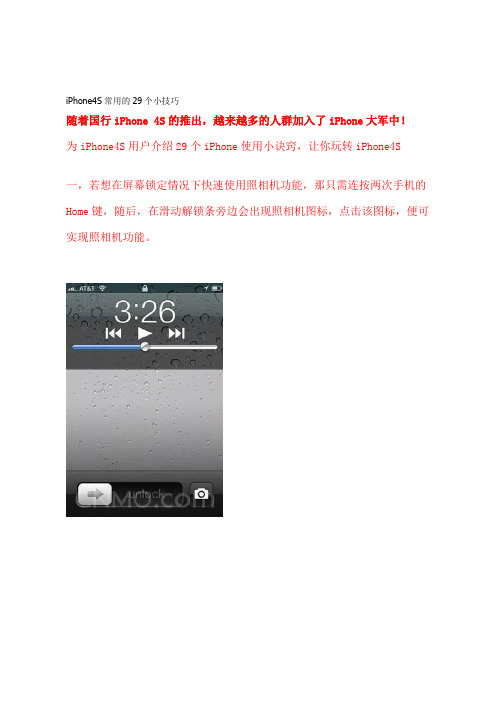
iPhone4S常用的29个小技巧随着国行iPhone 4S的推出,越来越多的人群加入了iPhone大军中!为iPhone4S用户介绍29个iPhone使用小诀窍,让你玩转iPhone4S一,若想在屏幕锁定情况下快速使用照相机功能,那只需连按两次手机的Home键,随后,在滑动解锁条旁边会出现照相机图标,点击该图标,便可实现照相机功能。
二,在拍照状态下,按音量键也可拍照。
三,使用照相机拍照时,从左至右滑动屏幕,便可预览图片。
四,同时按住Home键和电源键,屏幕会一闪,意味着截屏成功,图片会保存在手机相册内。
五,发送多张照片:打开手机相册,点击屏幕右上方的白色箭头图标,然后选择图片,再点“共享”,选择e-mail或MMS发送。
六,手机若收到新通知,只需用手指在屏幕上方的弹出窗口上面滑动一下,便可去除该通知。
七,从屏幕顶端一直往下滑动屏幕,可快速阅览消息和近期安排。
八,手机自带的邮箱服务,可自动挑选出时间和日期并给信息附上链接,点击该链接,便可在日历中添加事务安排。
九,若想增加联系人信息,进入编辑状态,点击“+ * #”,屏幕会显示一个pause(暂停)按钮,选择pause(暂停),然后便可拓展联系人信息。
十,iMessage用户还能让对方知道自己已阅读了信息,“设置>信息>开启已读回执”。
十一,只需用手指在邮件或短信对话上面滑动一下,删除按钮就会自动出现,实现快速删除。
十二,通讯录右边的字母条,可实现快速查找联系人。
十三,选择“设置>Twitter”,然后输入Twitter登陆信息,便可用Twitter与朋友们分享照片、网址链接等等。
十四,连按两次Home键,然后向左滑动屏幕,选择环形箭头,便可实现屏幕方向锁定。
此方法也适用于iPad。
十五,如果正在浏览一个非常长的网页,需要返回到网页最初界面,那么只需轻点屏幕上方的状态栏就可轻松回到网页上方。
十六,LED闪烁提醒:“设置>通用>辅助功能>LED闪烁以示提醒”。
iphone4S使用手册:打开和切换应用程序
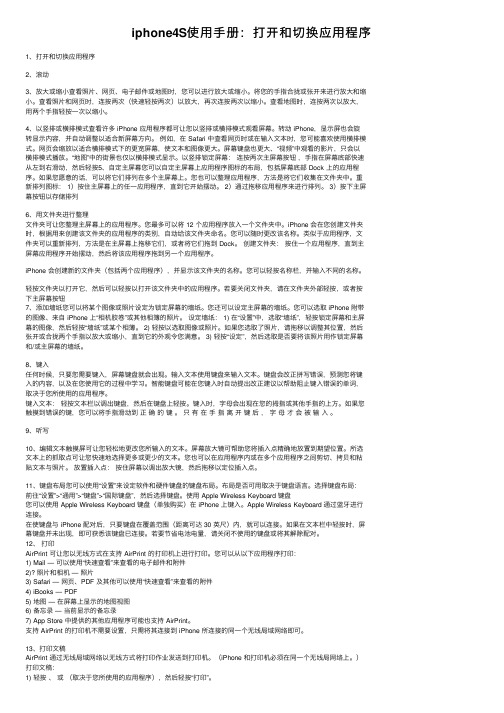
iphone4S使⽤⼿册:打开和切换应⽤程序1、打开和切换应⽤程序2、滚动3、放⼤或缩⼩查看照⽚、⽹页、电⼦邮件或地图时,您可以进⾏放⼤或缩⼩。
将您的⼿指合拢或张开来进⾏放⼤和缩⼩。
查看照⽚和⽹页时,连按两次(快速轻按两次)以放⼤,再次连按两次以缩⼩。
查看地图时,连按两次以放⼤,⽤两个⼿指轻按⼀次以缩⼩。
4、以竖排或横排模式查看许多 iPhone 应⽤程序都可让您以竖排或横排模式观看屏幕。
转动 iPhone,显⽰屏也会旋转显⽰内容,并⾃动调整以适合新屏幕⽅向。
例如,在 Safari 中查看⽹页时或在输⼊⽂本时,您可能喜欢使⽤横排模式。
⽹页会缩放以适合横排模式下的更宽屏幕,使⽂本和图像更⼤。
屏幕键盘也更⼤、“视频”中观看的影⽚,只会以横排模式播放。
“地图”中的街景也仅以横排模式显⽰。
以竖排锁定屏幕:连按两次主屏幕按钮,⼿指在屏幕底部快速从左到右滑动,然后轻按5、⾃定主屏幕您可以⾃定主屏幕上应⽤程序图标的布局,包括屏幕底部 Dock 上的应⽤程序。
如果您愿意的话,可以将它们排列在多个主屏幕上。
您也可以整理应⽤程序,⽅法是将它们收集在⽂件夹中。
重新排列图标: 1)按住主屏幕上的任⼀应⽤程序,直到它开始摆动。
2)通过拖移应⽤程序来进⾏排列。
3)按下主屏幕按钮以存储排列6、⽤⽂件夹进⾏整理⽂件夹可让您整理主屏幕上的应⽤程序。
您最多可以将 12 个应⽤程序放⼊⼀个⽂件夹中。
iPhone 会在您创建⽂件夹时,根据⽤来创建该⽂件夹的应⽤程序的类别,⾃动给该⽂件夹命名。
您可以随时更改该名称。
类似于应⽤程序,⽂件夹可以重新排列,⽅法是在主屏幕上拖移它们,或者将它们拖到 Dock。
创建⽂件夹:按住⼀个应⽤程序,直到主屏幕应⽤程序开始摆动,然后将该应⽤程序拖到另⼀个应⽤程序。
iPhone 会创建新的⽂件夹(包括两个应⽤程序),并显⽰该⽂件夹的名称。
您可以轻按名称栏,并输⼊不同的名称。
轻按⽂件夹以打开它,然后可以轻按以打开该⽂件夹中的应⽤程序。
iphone4s操作指南
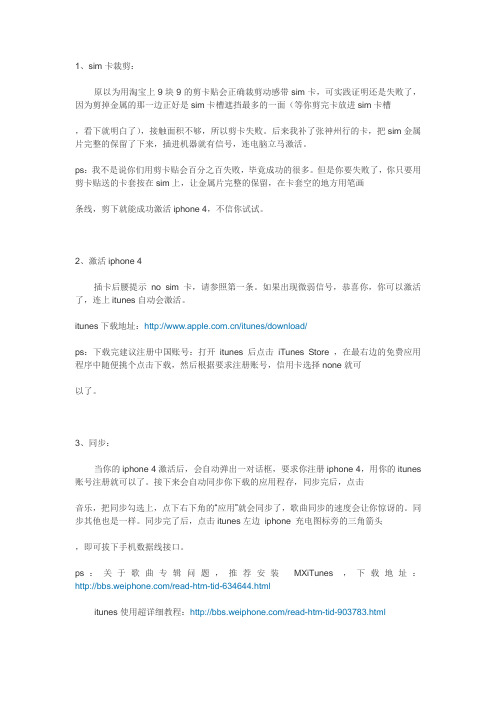
1、sim卡裁剪:原以为用淘宝上9块9的剪卡贴会正确裁剪动感带sim卡,可实践证明还是失败了,因为剪掉金属的那一边正好是sim卡槽遮挡最多的一面(等你剪完卡放进sim卡槽,看下就明白了),接触面积不够,所以剪卡失败。
后来我补了张神州行的卡,把sim金属片完整的保留了下来,插进机器就有信号,连电脑立马激活。
ps:我不是说你们用剪卡贴会百分之百失败,毕竟成功的很多。
但是你要失败了,你只要用剪卡贴送的卡套按在sim上,让金属片完整的保留,在卡套空的地方用笔画条线,剪下就能成功激活iphone 4,不信你试试。
2、激活iphone 4插卡后腰提示no sim 卡,请参照第一条。
如果出现微弱信号,恭喜你,你可以激活了,连上itunes自动会激活。
itunes下载地址:/itunes/download/ps:下载完建议注册中国账号:打开itunes 后点击iTunes Store ,在最右边的免费应用程序中随便挑个点击下载,然后根据要求注册账号,信用卡选择none就可以了。
3、同步:当你的iphone 4激活后,会自动弹出一对话框,要求你注册iphone 4,用你的itunes 账号注册就可以了。
接下来会自动同步你下载的应用程存,同步完后,点击音乐,把同步勾选上,点下右下角的“应用”就会同步了,歌曲同步的速度会让你惊讶的。
同步其他也是一样。
同步完了后,点击itunes左边iphone 充电图标旁的三角箭头,即可拔下手机数据线接口。
ps:关于歌曲专辑问题,推荐安装MXiTunes ,下载地址:/read-htm-tid-634644.htmlitunes使用超详细教程:/read-htm-tid-903783.html4、应用软件尽量使用同一个账号下载应用,使用不同账号会产生授权问题,这里教大家一个简单的处理办法,哪个应用未授权,就双击哪个,会自动弹出授权提示框,账号会自动输入,只要填写密码就好了。
推荐几个常用的应用软件:a、长信:可以和电脑传输文件b、UYH:手写快速记事c、有道词典d、QQ浏览器:不晓得为什么我一向看好的UC浏览器感觉很迟缓e、水平仪:忽悠人不错的f、百读猫扑:终于可以看猫扑上的图了g、淘趣:手机用查看免费应用的软件h、iwallpapers:高清壁纸g、PhotoShare:iphone与iphone或与ipad发照片用,我在香港区下的,大陆区没有免费版i:T omorrow:记事本,用英文打字,字体很漂亮推荐2个使用陀螺仪的免费游戏:Gun Range(比较有名,免费版,体验下还是不错的)isniper 3D(第一人称狙击游戏,我特喜欢一qiang爆头)每日限时app游戏和应用:/page/2坛友收集的高清iphone 4游戏:/read-htm-tid-1018471.htmlps:应用软件可在itunes 上排列好,同步后就会自动在iphone 4上排列。
iPhone4S使用技巧快捷键大全
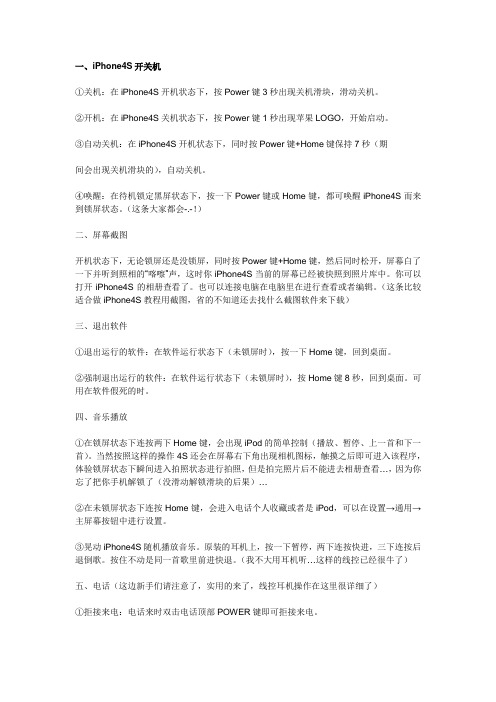
一、iPhone4S开关机①关机:在iPhone4S开机状态下,按Power键3秒出现关机滑块,滑动关机。
②开机:在iPhone4S关机状态下,按Power键1秒出现苹果LOGO,开始启动。
③自动关机:在iPhone4S开机状态下,同时按Power键+Home键保持7秒(期间会出现关机滑块的),自动关机。
④唤醒:在待机锁定黑屏状态下,按一下Power键或Home键,都可唤醒iPhone4S而来到锁屏状态。
(这条大家都会-.-!)二、屏幕截图开机状态下,无论锁屏还是没锁屏,同时按Power键+Home键,然后同时松开,屏幕白了一下并听到照相的“喀嚓”声,这时你iPhone4S当前的屏幕已经被快照到照片库中。
你可以打开iPhone4S的相册查看了。
也可以连接电脑在电脑里在进行查看或者编辑。
(这条比较适合做iPhone4S教程用截图,省的不知道还去找什么截图软件来下载)三、退出软件①退出运行的软件:在软件运行状态下(未锁屏时),按一下Home键,回到桌面。
②强制退出运行的软件:在软件运行状态下(未锁屏时),按Home键8秒,回到桌面。
可用在软件假死的时。
四、音乐播放①在锁屏状态下连按两下Home键,会出现iPod的简单控制(播放、暂停、上一首和下一首)。
当然按照这样的操作4S还会在屏幕右下角出现相机图标,触摸之后即可进入该程序,体验锁屏状态下瞬间进入拍照状态进行拍照,但是拍完照片后不能进去相册查看…,因为你忘了把你手机解锁了(没滑动解锁滑块的后果)…②在未锁屏状态下连按Home键,会进入电话个人收藏或者是iPod,可以在设置→通用→主屏幕按钮中进行设置。
③晃动iPhone4S随机播放音乐。
原装的耳机上,按一下暂停,两下连按快进,三下连按后退倒歌。
按住不动是同一首歌里前进快退。
(我不大用耳机听…这样的线控已经很牛了)五、电话(这边新手们请注意了,实用的来了,线控耳机操作在这里很详细了)①拒接来电:电话来时双击电话顶部POWER键即可拒接来电。
iphone4S中的隐藏功能

16.发短信的时候不必等待发送完毕就可以按下home键去做别的,因为,短信还是会正常发出的!
17.iphone里看上去似乎不能把已读邮件重新标记为未读——不过的确有办法能做到。在阅读邮件消息时,点一下详细信息,就能看到一个“标记为未读”选项,点一下,下一次你再看收件箱时,这封邮件就会显示一个蓝点,表示还没有被读过。
呼叫等待
查询状态:*#43#
启用等待:*43#
取消等
待:#43
《《《《以上代码输入后按通话பைடு நூலகம்动》》》》
15.可以放心地开着wifi而不怕费电,因为当你lock之后20秒左右,wifi就会自动关掉!
像通话记录一样,向右滑动删除单一歌曲。
另,长按歌曲列表里的某一首歌曲就能显示歌曲的描述(作者,专辑等)。
10、多路线
在地图应用里,搜索两个地点的路线,会自动跳出两条可选路线,而以前只有一跳路线。
11、在设备上修改设备名称
以前只能在iTunes上修改,现在设备上就能修改了。通用->关于->名字
8、删除通话记录――男同胞的一点福音!!!
以前要删只能全部都删掉,现在
可以单独的删掉某一个通湖记录了。两种方法:向右滑动某个通话记录就会出现删除选项,或者点击通话记录有上方的编辑即可。
9、删除歌曲
iphone4S中的隐藏功能,内容丰富,非常实用!
1.用phone自带浏览器上网看视频时,可以将2只手指放在视频《注意是放在视频框内》上,就可以控制全屏和缩屏。《和控制图片动作一样》。
2.你用自带的计算机点错数字,可以在数字框向左《向右也可以》滑动就能清除一位数字,每划一次,为一个数字!《将手机横横屏,你会发现计算器原来如此强大》
iphone4S使用教程
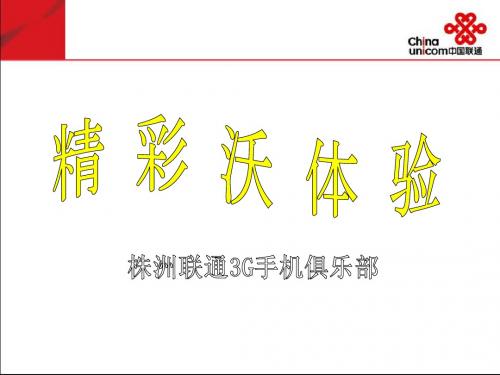
新机激活步骤一
• 1、用户检查新机确认无误后,打开iphone4s会进 入激活前的配置界面:
打开iphone4s会进入激活 前的配置界面
新机激活步骤二
• 2、定位服务 ,允许应用程序手机和使用您的位置信息:
定位服务 , 允许应用程序 手机和使用您 的位置信息!
新机激活步骤三
• 3、登录apple ID :
如果你没有的话需要 先注册一个,这里可 以直接创建
新机激活步骤四
• 4、接下来会弹出是否同意ios、icloud及game cebter条 款的框:
点击同意 即可
新机激活步骤五
• 5、登陆成功 进入icloud设置界面,选择使用icloud。 icloud就是我们说的云备份,icloud可将照片、音乐、 通讯录、应用程序等在手机上进行备份,无需使用PC:
手机使用技巧
• 十,连按两次Home键,然后向左滑动屏幕,选择环形 箭头,便可实现屏幕方向锁定。此方法也适用于iPad。 • 十一,如果正在浏览一个非常长的网页,需要返回到网 页最初界面,那么只需轻点屏幕上方的状态栏就可轻松 回到网页上方。 十二,为短信、邮件设置自己喜欢的铃音:进入“设置 >声音>选择铃音”。此外,选择“Buy More Tones”, 还可从iTunes Tone Store上购买或下载更多手机铃声。 十三,连按两次Home键,可显示手机正在运行的程序, 想要关闭的那个应用图标,图标会颤抖起来,点击图标 左上方的红箭头,便可关闭应用程序。
个性化铃声制作
第八步 选中该首歌曲的 AAC文件,点击鼠 标右键,选择“在 windows资源管 理器中显示”
个性化铃声制作
第九步 在弹出的对话框中 会看到该首歌曲后 缀名为m4a的文件
苹果4S十大技巧

,即可使用
3.大写字母怎么快捷输入? 大家在用iPhone写短信、发微博、输网址和输入密码时,可能经常要输入大写字母。按照常规做法,你必须按一下键盘的箭头键才能输入一个大写字母,比较麻烦,不过只要“设置—通用—键盘—启用大写字母锁定键”,再遇到需要输入大写字母时,只要连续按两下箭头键(变颜色后)就可以连续输入大写字母了。
4.晃晃手机就能快速删短信 在用iPhone编写短信的时候,如果想把写的内容全删掉,只需晃动你的iPhone几下,会弹出个窗口,选择“撤销键入”就可把内容全删掉了,不用按着删除键半天了。如果想把刚删掉的内容恢复,晃动iPhone选择“重做键入”,刚删掉的内容就回来了;如果是刚粘贴过来的,晃动可以“撤销粘贴”。
iPhone中的十种实用技巧和设置!!必备技巧哦!
1.怎么消除让人烦恼的升级提醒? iPhone里面软件安装多了就会经常要升级,导致App Store图标右上角出现红色数字提示,十分扎眼。如果你不想升级的话要怎么消除掉这个数字提醒呢?其实通过一些简单的设置就可解决了,进入手机的“设置”-“通用”-“访问限制”菜单,打开“不启用安装应用程序”开关,再按Home键回到iPhone桌面你就会发现这个恼人的图标没有了.
7就看到了你的iPhone短信内容,怎么办?下面就教给大家:进入“设置”-“短信”界面,关掉“显示预览”,这样短信来的时候就只有号码或者来电人名了,身边的人就不会看到你的短信内容了哦。
iphone4S使用手册:辅助功能
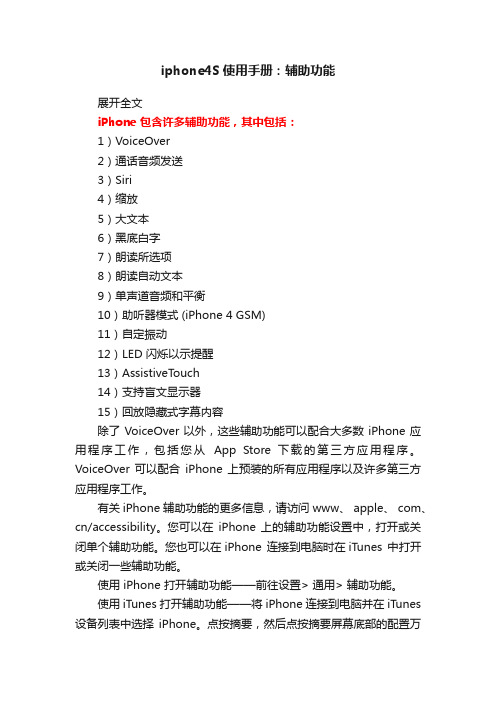
iphone4S使用手册:辅助功能展开全文iPhone 包含许多辅助功能,其中包括:1)VoiceOver2)通话音频发送3)Siri4)缩放5)大文本6)黑底白字7)朗读所选项8)朗读自动文本9)单声道音频和平衡10)助听器模式 (iPhone 4 GSM)11)自定振动12)LED 闪烁以示提醒13)AssistiveT ouch14)支持盲文显示器15)回放隐藏式字幕内容除了 VoiceOver 以外,这些辅助功能可以配合大多数 iPhone 应用程序工作,包括您从App Store 下载的第三方应用程序。
VoiceOver 可以配合iPhone 上预装的所有应用程序以及许多第三方应用程序工作。
有关iPhone 辅助功能的更多信息,请访问 www、 apple、 com、cn/accessibility。
您可以在iPhone 上的辅助功能设置中,打开或关闭单个辅助功能。
您也可以在iPhone 连接到电脑时在iTunes 中打开或关闭一些辅助功能。
使用 iPhone 打开辅助功能——前往设置> 通用> 辅助功能。
使用 iTunes 打开辅助功能——将 iPhone 连接到电脑并在 iTunes 设备列表中选择iPhone。
点按摘要,然后点按摘要屏幕底部的配置万能辅助。
大文本只能在 iPhone 设置中打开或关闭。
1. VoiceOverVoiceOver 会大声描述屏幕上出现的内容,以便您能够在不看屏幕的情况下使用 iPhone。
当您在屏幕上选择任一元素时,VoiceOver 都会告诉您该元素的名称。
当您选择一个元素时,该元素会被一个黑色矩形(VoiceOver 光标)围住,并且 VoiceOver 会读出该元素的名称或对该元素进行描述。
触摸屏幕或拖移手指,以听取屏幕上的不同项目。
当您选择文本时,VoiceOver 会读出所选文本。
如果您打开朗读提示,VoiceOver 可能会告诉您该项目的名称并为您提供操作指示,例如,连按两次来打开。
iphone4,iphone4s最基本的必备攻略

第一章:iphone4的硬件按键锁定iPhone:按下“开/关”和“睡眠/唤醒”按钮。
解锁iPhone:按下主屏幕按钮HOME键或“开/关”和“睡眠/唤醒”按钮,然后拖移滑块。
完全关掉iPhone:按住“开/关”和“睡眠/唤醒”按钮几秒钟,直至出现红色滑块,然后拖移该滑块开启iPhone:按住“开/关”和“睡眠/唤醒”按钮,直至出现Apple 标志音量按钮:当您正在接听电话或欣赏歌曲、影片或其他媒体时,iPhone 侧面的按钮可以调节音量。
其他情况下,这些按钮可以控制响铃、提醒和其他声音效果的音量。
响铃/静音开关:扳动响铃/静音开关以让iPhone 在响铃模式或静音模式之间切换。
(注:当iPhone 处于静音模式时,“时钟”闹钟、音频相关应用程序(如iPod)和许多游戏仍会通过内建扬声器播放声音。
)技巧提示:默认情况下,无论是处于响铃模式还是静音模式,有电话拨入时iPhone 均会振动。
如果iPhone 已设定为响铃模式,您可以通过按一次“开/关”和“睡眠/唤醒”按钮或一个音量按钮,使来电静音。
按下第二次会将电话挂断!第二章:iphone的各种状态图标第三章:开始使用1、必备项目安装SIM卡3、激活iphone4、iphone加入网络第四章:基本操作(主要介绍不被容易发现的操作)1、所谓的后台连按home键2下,“后台”出现,即是你现在所在运行的应用程序。
如何关闭应用程序:触摸应用程序图标并按住不放,直至它开始晃动,然后轻按左上角的×。
2、主屏幕图标3、文件夹管理创建文件夹管理文件夹文件夹可让您整理主屏幕上的图标,最多可以将12 个图标放入一个文件夹中。
当创建文件夹时,iPhone 会自动根据您用来创建该文件夹的初始图标,给该文件夹命名,不过,您随时都可以根据需要更改名称。
类似于单个图标,文件夹可以重新排列,方法是在主屏幕上四处拖移它们。
4、编辑文本5、耳机。
iPhone4S使用大全

iPhone4S使用大全从入门到精通带你全面玩转iPhone4S【iPhone4S辨别】iPhone4S和iPhone4如何鉴别区分怎么鉴别是否为山寨iPhone4S和iPhone4是如此的相似难免会有人拿iPhone4来充当iPhone4S来卖给那些对苹果手机不是太了解的人更何况即便是熟悉的人区分起来也不是那么容易的。
还有就是iPhone4S目前为止已经卖出了400万部可见它的火爆肯定会有人来山寨一些牟取利益。
所以当你购买时能准确的区分是不是iPhone4S还是很重要的下面就叫大家一些简单的方法防止大家受骗上当。
iPhone4S和iPhone4如何鉴别区分首先从外观上你要清楚地明白iPhone4S 和iPhone4的变化。
上面为iPhone4S变化静音键向下移了3毫米静音键上多了一天黑色条sim卡一侧也多了一条黑色条耳机插口附件的黑色条消失了。
如图iPhone4S技巧教程大全--从入门到精通带你全面玩转iPhone4S然后是从使用方面区分1、与itunes链接时手机信息会明显的显示是iPhone4S还是iPhone4iPhone4S技巧教程大全--从入门到精通带你全面玩转iPhone4S2、手机上打开设置-通用iPhone4S里会有siri的内容而iphone4没有目前iPhone4还不支持siri以后就不知道了iPhone4S技巧教程大全--从入门到精通带你全面玩转iPhone4S怎么鉴别iPhone4S是否为山寨机或翻新1、看串号IMEI手机串号如同手机的身份证每部机子的IMEI号都是惟一的一般说来可以由此来判断一部机子是否为正品。
查看串号方法在手机的待机状态下输入06手机显示的一串数字即为其主板串号再看机子包装盒上的IMEI号以及取出SIM卡卡托查看看是否都一致。
2、翻新机子一般采用的外壳都是仿原装的所以机子外壳前后两个部分很容易出现闭合不紧、留缝很大的情况鉴别方法是仔细观察前后壳接缝处是否有翘过或认为打开的痕迹。
iphone4s使用教程 (2)
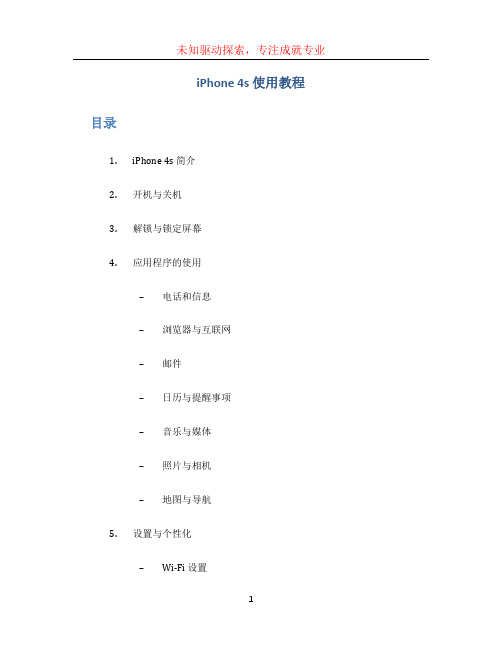
iPhone 4s 使用教程目录1.iPhone 4s 简介2.开机与关机3.解锁与锁定屏幕4.应用程序的使用–电话和信息–浏览器与互联网–邮件–日历与提醒事项–音乐与媒体–照片与相机–地图与导航5.设置与个性化–Wi-Fi 设置–蓝牙设置–壁纸与主题–通知中心–iCloud 设置6.常见问题与解答7.结束语1. iPhone 4s 简介iPhone 4s 是由苹果公司于 2011 年推出的一款智能手机,它采用了 iOS 操作系统,并拥有 3.5 英寸的 Retina 显示屏和 800 万像素的摄像头。
它具备出色的性能和功能,让用户能够轻松上网、拍照、播放音乐、发送短信和电话等。
2. 开机与关机•开机:按住 iPhone 4s 侧面的开机键,直到屏幕上显示苹果图标,表示手机已经开启。
•关机:长按iPhone 4s 侧面的开机键,屏幕上会出现“滑动关机”按钮,通过滑动即可关机。
3. 解锁与锁定屏幕•解锁屏幕:按下 iPhone 4s 的 Home 按钮或者用手指向右滑动即可解锁屏幕。
•锁定屏幕:按下 iPhone 4s 的 Home 按钮,然后按住屏幕上方的锁屏键,屏幕会自动关闭并锁定。
4. 应用程序的使用4.1 电话和信息•打电话:在主屏幕上找到“电话”应用程序,点击进入后可输入电话号码并拨打电话。
•发送信息:在主屏幕上找到“信息”应用程序,点击进入后选择联系人,并在文本框中输入信息后发送。
4.2 浏览器与互联网•上网浏览网页:在主屏幕上找到“Safari”应用程序,点击进入后在地址栏中输入网址,然后点击“前往”按钮即可打开网页。
•下载应用程序:打开 App Store 应用程序,点击“搜索”,输入应用程序名称后点击下载即可安装应用程序。
4.3 邮件•查看邮件:在主屏幕上找到“邮件”应用程序,点击进入后选择对应的邮箱账户,即可查看收件箱中的邮件。
•发送邮件:在邮件界面点击“撰写”,输入收件人地址、主题和正文,然后点击“发送”。
iphone4s设置说明
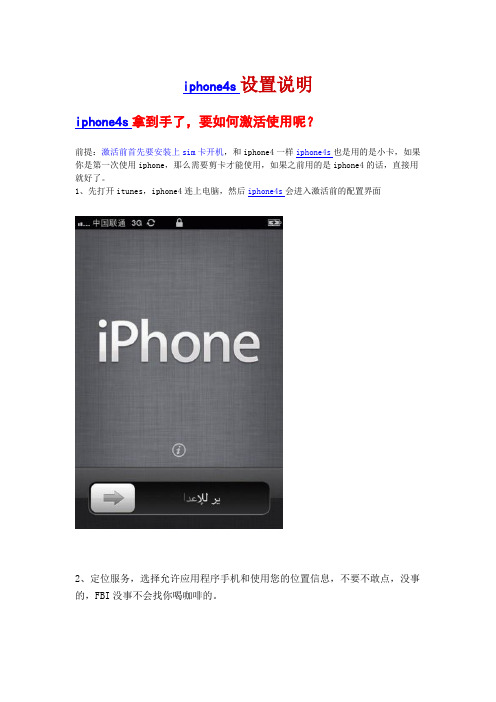
iphone4s设置说明iphone4s拿到手了,要如何激活使用呢?前提:激活前首先要安装上sim卡开机,和iphone4一样iphone4s也是用的是小卡,如果你是第一次使用iphone,那么需要剪卡才能使用,如果之前用的是iphone4的话,直接用就好了。
1、先打开itunes,iphone4连上电脑,然后iphone4s会进入激活前的配置界面2、定位服务,选择允许应用程序手机和使用您的位置信息,不要不敢点,没事的,FBI没事不会找你喝咖啡的。
3、登录apple ID,如果你没有的话需要先注册一个,这里可以直接创建,也可以在电脑上创建一个免费的id。
免费创建的教程百度一下,很多。
4、接下来会弹出是否同意ios、icloud及game cebter条款的框,这个很有用,点了吧,不用犹豫。
apple ID登录过程和手机配置你的信息需要等待一会,虽然急着用手机,但是这个急不来得哦5、登陆成功进入icloud设置界面,选择使用icloud。
icloud就是我们说的云备份,icloud 可将照片、音乐、通讯录、应用程序等在手机上进行备份,无需使用PC,如果你还有其他苹果产品,这个功能就非常实用了。
点击备份到icloud,将你的信息进行备份,让icloud帮你保存6、下面就是查找我的iphone设置,点击使用。
如果今后你的iphone找不到了,可以让他帮你找回,不过大家还是要看好自己的爱机。
7、诊断功能,每天自动发送改善产品和服务的一些信息,这里我们设置的不要发送,想到每天弹出很多这种信息而且还有上传数据的流量……,头疼,不过您的手机由您决定。
————————————————————8、最后手机配置成功,大功告成,赶快先打个电话试试吧。
iphone4s详细设置功能简介

iphone4s详细设置功能简介iphone4s功能简介功能介绍一、home键功能1. 单击:执行back,返回上级页面2. 双击:使程序处于后台运行状态,直接返回到idle界面3. 长按:调出menu4. 锁屏界面双击home键会调出音乐播放控制条和照相机按钮。
二、USB连接插上USB线之10秒后,由上往下滑动手机屏幕打开通知栏,出现如下两项:1. 已连接USB调试2. USB已连接如果要使用手机U盘,请选择第二项,然后打开USB。
查看手机U 盘容量也是选择这项,然后在电脑上查看属性值三、界面定格恢复处理1. 如果手机长时间处于画面定格状态,请同时按home键+音量加键+音量减键强制关机2. 重新启动手机即可四、恢复出厂设置如果您想把手机恢复到出厂时的状态,请在关机状态下同时按power键+home键,松开手后进入系统恢复模式,再按home键确认即可。
五、文件管理1. 安装文件管理工具:应用—>R.E.管理器2. 使用该工具进行文件管理六、功能更新桌面上有些功能(如:ibooks)可以更新最新版本,点击更新后,请等到通知栏里面的下载进度条显示下载完成后,替换安装。
七、彩信发送彩信是在短信的编辑界面,点照相机按钮来实现的。
使用小技巧一、网络设置1.如果手机之前使用的是联通卡能上网,换上移动卡不能上网(或者移动卡换成联通卡)。
请进行如下设置:设置—>通用—>网络—>蜂窝数据网络—>中国移动(中国联通)开启2.如果手机插上卡就不能上网,请查看设置—>通用—>网络是否处于开启状态二、长按调出菜单1.在itunes的歌曲项上长按。
本地音乐会有设置铃声等菜单项调出;如果是在线音乐会调出播放和下载菜单项2.安装输入法后选择输入法(输入法必须处于开启状态),在输入框中长按可以选择。
3.在ibooks的电子书上长按会调出书籍编辑的菜单项。
4.在照片缩略图浏览界面长按,会调出照片的编辑菜单。
iphone4s最全优化教程讲解
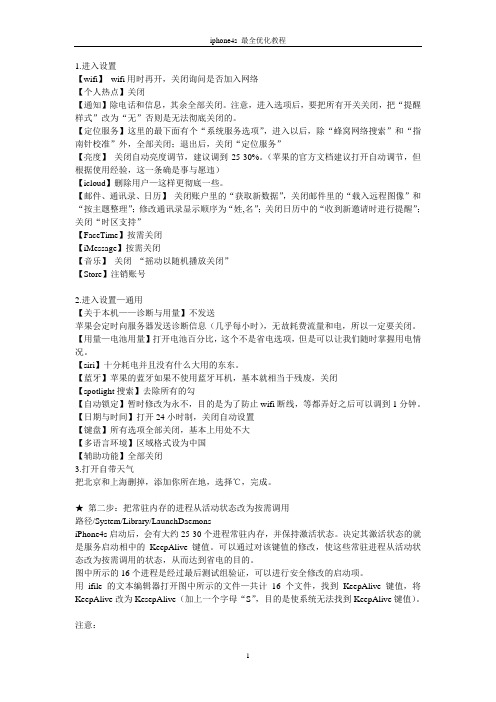
1.进入设置【wifi】wifi用时再开,关闭询问是否加入网络【个人热点】关闭【通知】除电话和信息,其余全部关闭。
注意,进入选项后,要把所有开关关闭,把“提醒样式”改为“无”否则是无法彻底关闭的。
【定位服务】这里的最下面有个“系统服务选项”,进入以后,除“蜂窝网络搜索”和“指南针校准”外,全部关闭;退出后,关闭“定位服务”【亮度】关闭自动亮度调节,建议调到25-30%。
(苹果的官方文档建议打开自动调节,但根据使用经验,这一条确是事与愿违)【icloud】删除用户—这样更彻底一些。
【邮件、通讯录、日历】关闭账户里的“获取新数据”,关闭邮件里的“载入远程图像”和“按主题整理”;修改通讯录显示顺序为“姓,名”;关闭日历中的“收到新邀请时进行提醒”;关闭“时区支持”【FaceTime】按需关闭【iMessage】按需关闭【音乐】关闭“摇动以随机播放关闭”【Store】注销账号2.进入设置—通用【关于本机——诊断与用量】不发送苹果会定时向服务器发送诊断信息(几乎每小时),无故耗费流量和电,所以一定要关闭。
【用量—电池用量】打开电池百分比,这个不是省电选项,但是可以让我们随时掌握用电情况。
【siri】十分耗电并且没有什么大用的东东。
【蓝牙】苹果的蓝牙如果不使用蓝牙耳机,基本就相当于残废,关闭【spotlight搜索】去除所有的勾【自动锁定】暂时修改为永不,目的是为了防止wifi断线,等都弄好之后可以调到1分钟。
【日期与时间】打开24小时制,关闭自动设置【键盘】所有选项全部关闭,基本上用处不大【多语言环境】区域格式设为中国【辅助功能】全部关闭3.打开自带天气把北京和上海删掉,添加你所在地,选择℃,完成。
★第二步:把常驻内存的进程从活动状态改为按需调用路径/System/Library/LaunchDaemonsiPhone4s启动后,会有大约25-30个进程常驻内存,并保持激活状态。
决定其激活状态的就是服务启动相中的KeepAlive 键值。
- 1、下载文档前请自行甄别文档内容的完整性,平台不提供额外的编辑、内容补充、找答案等附加服务。
- 2、"仅部分预览"的文档,不可在线预览部分如存在完整性等问题,可反馈申请退款(可完整预览的文档不适用该条件!)。
- 3、如文档侵犯您的权益,请联系客服反馈,我们会尽快为您处理(人工客服工作时间:9:00-18:30)。
一、开关机
①关机:在iPhone开机状态下,按Power键3秒出现关机滑块,滑动关机。
②开机:在iPhone关机状态下,按Power键1秒出现苹果LOGO,开始启动。
③自动关机:在iPhone开机状态下,同时按Power键+Home键保持7秒(期
间会出现关机滑块的),自动关机。
④唤醒:在待机锁定黑屏状态下,按一下Power键或Home键,都可唤醒iPhone而来到锁屏状态。
(这条大家都会—.—!)
二、屏幕截图
开机状态下,无论锁屏还是没锁屏,同时按Power键+Home键,然后同时松开,屏幕白了一下并听到照相的“喀嚓”声,这时你iPhone当前的屏幕已经被快照到照片库中。
你可以打开iPhone的相册查看了。
也可以连接电脑在电脑里在进行查看或者编辑。
(这条比较适合做iphone教程用截图,省的不知道还去找什么截图软件来下载)
三、退出软件
①退出运行的软件:在软件运行状态下(未锁屏时),按一下Home键,回到桌面。
②强制退出运行的软件:在软件运行状态下(未锁屏时),按Home键8秒,回到桌面。
可用在软件假死的时。
四、音乐播放
①在锁屏状态下连按两下Home键,会出现iPod的简单控制(播放、暂停、上一首和下一首)。
当然按照这样的操作4S还会在屏幕右下角出现相机图标,触摸之后即可进入该程序,体验锁屏状态下瞬间进入拍照状态进行拍照,但是拍完照片后不能进去相册查看…,因为你忘了把你手机解锁了(没滑动解锁滑块的后果)…
②在未锁屏状态下连按Home键,会进入电话个人收藏或者是iPod,可以在设置→通用→主屏幕按钮中进行设置。
③晃动iPhone随机播放音乐。
原装的耳机上,按一下暂停,两下连按快进,三下连按后退倒歌.按住不动是同一首歌里前进快退。
(我不大用耳机听…这样的线控已经很牛了)
五、电话(这边新手们请注意了,实用的来了,线控耳机操作在这里很详细了)
①拒接来电:电话来时双击电话顶部POWER键即可拒接来电(很多新手不知道怎么挂电话,这边有提到)。
②静音处理:按一下音量键或按一下POWER键,来电会继续,但铃声变静音了。
③锁屏状态下长按Home键打开语音控制(不过识别率不高),可以语音拨号或者播放歌曲等;(可以设置音控内容来提高识别率,4S请在辅助功能里面改成中文语音,别按出来都是英文语音提示)。
耳机线控部分说明
④线控接听:原装的耳机上,按下中央按钮一次以接听来电。
再次按下中央按钮以结束通话;
⑤线控挂断:按住中央按钮大约两秒钟,然后松开。
松开中央按钮,会发出两声低音嘟嘟声,确认您已拒接了电话。
⑥线控切换:切换到来电或已保留的通话,按下中央按钮一次。
再次按下来切换回第一个通话。
六、任务管理(帮助您的系统效率提高,也可以省电)
连按两下Home键可以呼出任务栏,然后长按任务栏中的程序,程序左上角出现清除按钮,点击由后台清除该程序,按Home键返回到主页程序。
七、程序快捷
①浏览网页时、twitter、Reeder等程序时,点击顶部状态条,快速跳至页面顶部;
②浏览网页时,长按图片,可以保存到照片里面去的。
③浏览网页时,双击想放大的区域,会自动按当前框架放大显示。
④计算器程序,计算器表面上是没有退格键的,但是只要在数字屏幕上向左或向右划,就可以退格。
⑤网页中间的某个区域是可以滚动的,如果用一个手指去拉动是没有效果的,用两个手指就可以了。
(这个我还真不知道)
⑥下拉更新,多数程序中,向下滑动内容会更新和刷新内容;(目前未越狱的情况下软件数目比较少,我知道的有《每日壁纸杂志》)
⑦向左删除,列表条目中,试试左右滑动条目,多数都支持,包括短信、邮件、RSS、随口记等软件。
(一般你找不到编辑或者是删除键的就试试这样的方法)
⑧浏览网页时长按文字(也会出现放大镜,方便读取文字信息)即可选中,然后根据自己的需要拖动选中框,框选文字,框好后会发现有拷贝或者是分享或者是朗读,几乎所有的情况都有朗读,尤其是搜索到的文章或者是短语都可以朗读出来(就是音调语速比较不婉转,大部分还是可以理解的,感觉朗读英文要比中文好得多),不错的功能。
八、程序图标整理(实不实用你试试就知道了)
由于操作上的习惯,我们经常需要一些常用或者是必备的软件,而不想解锁后去一页一页的找,长按所要编辑的图标,当出现抖动和叉号时可以删除和移动图标,然后还可以对不需要或者是同一类别的程序进行打包(对95%程序都适用)把这些图标一层层叠起来,就可以打包了,还可以把这个打包盒进行重命名。
全部弄完之后再按Home键确认。
整理完后看一下您的iphone,是不是特干净,常用的程序都在合适的位置,方便您的触控,看了也舒服!
九、文字输入
①选中一段话长按,拖动选框的两个端点,之后拷贝,然后在另外的输入框里长按直至出来粘贴,粘贴。
②打字时移动光标也可以长按,出来个放大镜,移动到要删的地方松手,删光标前一个字。
③输入法切换,长按地球键可以直接选所需要的输入法,不用一次一次按着切换,短信输入时摇晃手机是有撤销功能(等同于Word中的撤销)
④发短信的时候不必等待发送完毕就可以按下Home键去做别的,放心,短信还是会正常发出的,特别是彩信,发送时间比较长,其实不用一直等在拿里的.做自己的事,让短信自个发送去吧。
它自己后台操作。
⑤备忘录,输入时误删除了?摇晃一下,就会有惊喜。
⑥计算器,举例来说,本来是123456*1237,没想到最好按7是不小心按到了4。
你在数字显示区域用手指随便左右划一下来修正。
十、拍照
①快速拍照,一直按住拍照按钮,然后对准你要拍的东西马上放手,你会发现,照片已经拍好了。
②把侧面的静音开关打开后,即使照相机的快门声也没有了,方便偷pai。
(偷pai——这都
被你们研究出来啦)
③锁屏状态下快速进入拍照:请查看第四大点的①。
④在拍照状态下,可以不用触摸屏幕的摄像图标,可以按【音量“+键”】来完成快门操作。
(这功能手机横过来,就相当于数码相机按快门一样拍照,绝对方便实用。
)
十一、关闭或打开旋转屏(适用于看电影、浏览网页、甚至是玩游戏时)
很多情况下旋转屏方便大家操作,但是有些情况你不需要此功能,因为有时候频繁的旋转屏幕会使您没法专注于操作,您可以在任务管理器中关闭旋转屏。
具体操作,快速连按两下Home键,屏幕下方出现任务栏,手指在任务栏上向右滑(一般的话这个图标是在任务栏最最左边,所以要向由滑)。
直到滑出现一个向电脑重启一样的图标(一个圆圈状的)然后触摸一下之后就锁住了旋转屏。
当然要打开旋转屏也是这样操作。
十二、恢复模式
第一种方法:当屏幕可见时
①将你的iPhone关机
②同时按住开关机键和home键
③当你看见白色的苹果logo时,请松开开关机键,并继续保持按住home键.
④iPhone进入恢复模式后,松开Home键
第二个方法:当屏幕不可见时
①同时按Power键+Home键保持7秒,先将iPhone关机.若已是关机状态取消此步并进行第二步。
②同时按按Power键+Home键,持续到第10秒的时候,请立即松开开关键,并继续保持按住Home键30秒,相信iPhone已经进入恢复模式,这时松开Home键吧!
终于OVER了...不完整的地方请大家站出来一起补充
补充:
快速回复锁屏状态下得未接电话或者短信或者是QQ等通知类程序时,只需向右滑动相应的提示通知栏图标【就像您滑动解锁滑块一样】。
而不用忙着解锁开手机。
或者去顶部状态栏寻找了,更不用去程序菜单栏里找。
(绝对的快捷,你可以自己发自己短信,或者是QQ消息,然后试试这方法。
)。
